Айфон 12 – это одна из самых популярных моделей телефонов, которую многие люди выбирают из-за ее функциональности и удобства. Одним из ключевых аспектов использования Айфона 12 является возможность загрузки приложений на устройство. В этой статье мы рассмотрим подробную инструкцию о том, как загрузить приложение в Айфон 12.
Первое, что вам нужно сделать, чтобы загрузить приложение на Айфон 12, – это открыть App Store на вашем устройстве. App Store – это магазин приложений, где вы можете найти и загрузить различные программы для вашего Айфона. Откройте App Store, нажав на соответствующую иконку на главном экране вашего устройства.
Когда вы откроете App Store, вы увидите главный экран магазина, где вам представлены различные рекомендации, популярные приложения и актуальные новинки. Вы можете пролистать экран вниз, чтобы посмотреть больше приложений, или воспользоваться поиском, чтобы найти необходимое вам приложение. Просто введите название приложения или ключевое слово в поле поиска, расположенное вверху экрана.
Когда вы найдете нужное приложение, нажмите на его иконку, чтобы прочитать подробное описание и ознакомиться с отзывами пользователей. Если вы удовлетворены информацией о приложении, вы можете нажать на кнопку "Установить", чтобы начать загрузку. Возможно, вам потребуется ввести пароль учетной записи Apple ID для подтверждения загрузки.
Когда приложение загрузится на ваш Айфон 12 и установится, его иконка появится на главном экране вашего устройства. Вы сможете открыть приложение, щелкнув на его иконку. Если вам необходимо удалить приложение, удерживайте его иконку, пока не появится опция удаления на экране. Просто щелкните на эту опцию, чтобы удалить приложение с вашего Айфона 12.
Теперь вы знаете, как загрузить приложение в Айфон 12. Следуйте этой простой и понятной инструкции, чтобы получить доступ к разнообразным программам и расширить функциональность вашего устройства. Пользуйтесь своим Айфоном 12 на полную мощность!
Подготовка устройства

Перед загрузкой приложения на ваш Айфон 12 необходимо выполнить несколько шагов подготовки:
- Убедитесь, что ваш Айфон 12 полностью заряжен или подключен к источнику питания.
- Проверьте наличие свободного места на устройстве. Для загрузки и установки приложения необходимо иметь достаточно места на устройстве, поскольку приложения занимают определенное количество памяти.
- Обновите программное обеспечение на вашем устройстве до последней версии. Это гарантирует совместимость вашего Айфона 12 с приложением, а также обеспечивает работу устройства на самой новой версии ОС.
- Очистите кэш и временные файлы на устройстве. Это поможет оптимизировать работу устройства и создать оптимальные условия для загрузки и установки приложения.
После выполнения всех этих шагов ваш Айфон 12 будет полностью готов к загрузке и установке приложения.
Поиск приложения
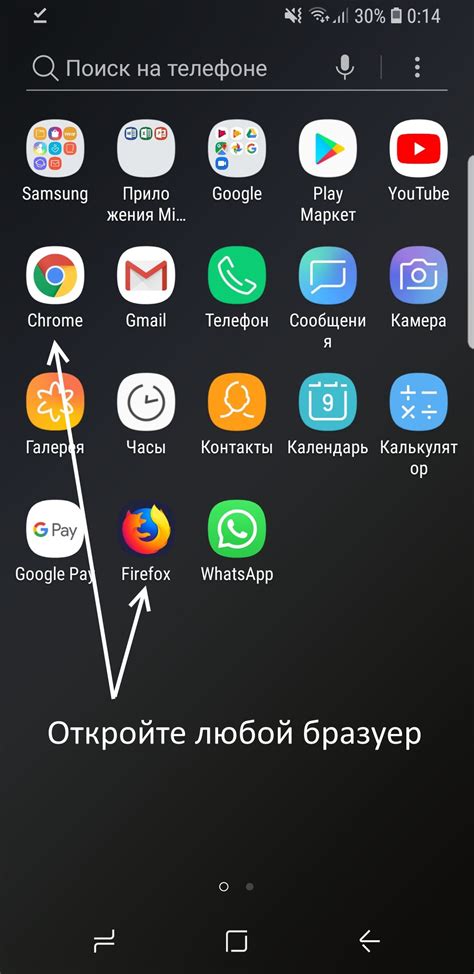
Чтобы загрузить приложение на ваш Айфон 12, вам необходимо сначала найти его в App Store, официальном магазине приложений для устройств Apple.
Для этого вам понадобится подключение к интернету. На главном экране вашего Айфона найдите иконку App Store и нажмите на нее.
После открытия App Store вы увидите поисковую строку вверху экрана. Нажмите на нее и введите название приложения, которое вы хотите загрузить.
После ввода названия приложения нажмите на кнопку "Поиск" на клавиатуре или на экране. App Store начнет выполнение поиска и покажет вам результаты.
Обратите внимание на название и разработчика приложения, чтобы быть уверенным, что вы загружаете требуемое приложение.
Если в списке результатов вы видите нужное вам приложение, нажмите на его иконку. Вы перейдете на страницу приложения, где вы можете прочитать описание, увидеть скриншоты и ознакомиться с отзывами других пользователей.
Если вы уверены, что хотите загрузить данное приложение, нажмите на кнопку "Загрузить" или на иконку со значком облака с стрелкой. Вам может потребоваться ввести пароль вашей учетной записи Apple ID.
После нажатия на кнопку "Загрузить" приложение начнет загружаться на ваш Айфон 12. Подождите, пока процесс загрузки завершится. Затем иконка приложения появится на главном экране вашего Айфона.
Теперь вы можете открыть приложение и начать пользоваться им!
Загрузка приложения

Шаг 1: Откройте App Store на вашем Айфоне 12.
Шаг 2: Внизу экрана нажмите на кнопку "Поиск".
Шаг 3: В поисковой строке введите название приложения, которое вы хотите загрузить.
Шаг 4: Найдите нужное приложение в результате поиска и нажмите на его название.
Шаг 5: Нажмите на кнопку "Установить" рядом с названием приложения.
Шаг 6: Если у вас есть настроенное подтверждение с помощью Touch ID или Face ID, вам будет предложено подтвердить установку приложения, используя эти методы авторизации.
Шаг 7: Дождитесь завершения установки приложения на ваш Айфон 12.
Теперь вы можете найти загруженное приложение на главном экране вашего Айфона 12 и начать его использовать!
Установка приложения

1. Перейдите на главный экран своего устройства iPhone 12.
2. Найдите и откройте приложение App Store, нажав на его значок.
3. В верхней части экрана вы увидите строку поиска. Введите название приложения, которое вы хотите загрузить, и нажмите на кнопку "Поиск".
4. После того как вы найдете нужное приложение, нажмите на его иконку, чтобы перейти на страницу загрузки.
5. На странице загрузки вы увидите описание приложения, рейтинг, отзывы пользователей и другие сведения. Обратите внимание на системные требования и описание функций приложения, чтобы убедиться, что оно совместимо с вашим устройством iPhone 12.
6. Если вы согласны с условиями использования, нажмите на кнопку "Установить". Вам может потребоваться ввести пароль от учетной записи Apple ID, чтобы подтвердить загрузку.
7. Дождитесь окончания загрузки и установки приложения. В процессе загрузки на экране будет отображаться прогресс-бар.
8. Когда приложение будет установлено, его иконка появится на главном экране вашего устройства iPhone 12. Теперь вы можете открыть его и начать пользоваться.
Примечание: Если у вас нет учетной записи Apple ID, вам придется создать ее, чтобы загрузить приложение из App Store.
| Шаг | Описание |
|---|---|
| 1 | Перейдите на главный экран своего устройства iPhone 12. |
| 2 | Найдите и откройте приложение App Store, нажав на его значок. |
| 3 | В верхней части экрана вы увидите строку поиска. Введите название приложения, которое вы хотите загрузить, и нажмите на кнопку "Поиск". |
| 4 | После того как вы найдете нужное приложение, нажмите на его иконку, чтобы перейти на страницу загрузки. |
| 5 | На странице загрузки вы увидите описание приложения, рейтинг, отзывы пользователей и другие сведения. Обратите внимание на системные требования и описание функций приложения, чтобы убедиться, что оно совместимо с вашим устройством iPhone 12. |
| 6 | Если вы согласны с условиями использования, нажмите на кнопку "Установить". Вам может потребоваться ввести пароль от учетной записи Apple ID, чтобы подтвердить загрузку. |
| 7 | Дождитесь окончания загрузки и установки приложения. В процессе загрузки на экране будет отображаться прогресс-бар. |
| 8 | Когда приложение будет установлено, его иконка появится на главном экране вашего устройства iPhone 12. Теперь вы можете открыть его и начать пользоваться. |
| Примечание | Если у вас нет учетной записи Apple ID, вам придется создать ее, чтобы загрузить приложение из App Store. |
Запуск приложения

После успешной установки приложения на ваш Айфон 12, вы можете его запустить и начать пользоваться.
Для запуска приложения на Айфон 12:
- На главном экране вашего Айфона найдите иконку приложения, которое вы хотите запустить.
- Коснитесь иконки приложения один раз, чтобы открыть его.
- После открытия приложения вы увидите его главный экран или стартовую страницу, где вы можете получить доступ ко всем функциям и возможностям приложения.
Теперь вы можете свободно пользоваться приложением на вашем Айфоне 12, и наслаждаться всеми его функциями и возможностями.